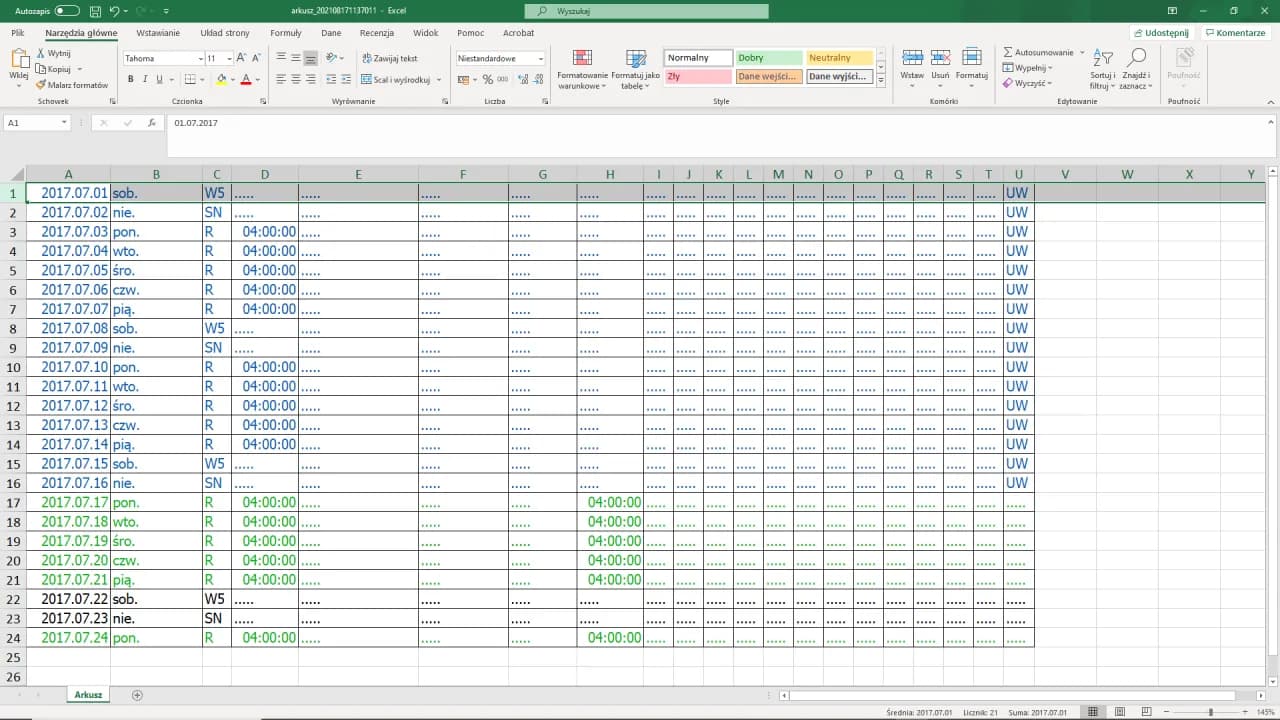Excel ułatwia obliczanie wynagrodzenia za przepracowany czas, ale wymaga zrozumienia, jak program interpretuje wartości czasowe. Kluczem jest przekształcenie czasu na format liczbowy, co pozwala na wykonanie poprawnych obliczeń. Aby pomnożyć czas przez stawkę godzinową, należy użyć odpowiedniej formuły, uwzględniającej fakt, że w Excelu jedna godzina to 1/24 doby. Prawidłowe formatowanie komórek i zastosowanie funkcji zaokrąglania gwarantują dokładne wyniki.
Najważniejsze informacje:- Czas w Excelu to część doby (1 godzina = 1/24)
- Mnożenie czasu przez 24 przekształca go na wartość liczbową
- Formuła: Czas * 24 * Stawka godzinowa
- Użyj ZAOKR() dla wyników w formacie pieniężnym
- Odpowiednie formatowanie komórek jest kluczowe dla poprawnych obliczeń
Format czasu w Excelu - co musisz wiedzieć
Excel interpretuje czas jako część doby, co jest kluczowe dla mnożenia czasu przez pieniądze w Excelu. Jedna godzina to dokładnie 1/24 doby, czyli 0,041666667 w formacie liczbowym. Ta reprezentacja umożliwia precyzyjne obliczanie wynagrodzenia w Excelu.
- Format godzinowy: 13:30
- Format liczbowy: 0,5625 (dla 13:30)
- Format niestandardowy: [h]:mm (dla czasów powyżej 24 godzin)
Właściwy format komórek jest fundamentem poprawnych obliczeń. Bez odpowiedniego ustawienia, obliczanie pensji za godziny w Excelu może prowadzić do błędnych wyników.
Jak wprowadzić dane do arkusza kalkulacyjnego?
Przygotowanie arkusza do mnożenia czasu przez stawkę w Excelu wymaga staranności. Zacznij od utworzenia kolumn dla czasu pracy i stawki godzinowej.
Następnie wprowadź dane, pamiętając o konsekwentnym formacie. Oto przykład:
| Czas pracy | Stawka godzinowa |
| 3:30 | 50 zł |
| 2:45 | 45 zł |
Formatowanie komórek jest kluczowe. Ustaw format czasu dla kolumny z czasem pracy i walutowy dla stawki godzinowej.
Czytaj więcej: Jak skopiować arkusze w Excelu: 3 szybkie sposoby na skuteczne kopiowanie
Formuła obliczania wynagrodzenia za przepracowany czas
Formuła na wyliczenie wynagrodzenia w Excelu opiera się na prostej zasadzie. Mnożymy czas pracy przez 24 (aby przekonwertować na format dziesiętny), a następnie przez stawkę godzinową. To pozwala na precyzyjne obliczanie pensji za godziny w Excelu.
Mnożenie przez 24 jest kluczowe. Bez tego kroku Excel interpretowałby 1 godzinę jako 1/24 stawki, co dałoby błędny wynik.
Zaokrąglanie wyników w arkuszu
Precyzja w obliczeniach finansowych jest niezbędna. Zaokrąglanie wyników pomaga uniknąć mikropłatności i ułatwia księgowanie.
Excel oferuje funkcje zaokrąglania, które idealnie sprawdzają się przy obliczaniu wynagrodzenia w Excelu. Warto je stosować, aby uniknąć nieścisłości w rozliczeniach.
Przykłady funkcji zaokrąglania to ZAOKR(), ZAOKR.DO.PARZ() czy ZAOKR.W.GÓRĘ(). Dla większości zastosowań wystarczy ZAOKR(wynik;2), co zaokrągli kwotę do dwóch miejsc po przecinku.
Praktyczne zastosowanie formuły krok po kroku
Aby obliczyć wynagrodzenie w Excelu, zacznij od wprowadzenia czasu pracy w kolumnie A. Następnie wpisz stawkę godzinową w kolumnie B.
W kolumnie C wpisz formułę: =ZAOKR(A2*24*B2;2). Naciśnij Enter, a zobaczysz wynik dla pierwszego wiersza danych.
- Upewnij się, że komórki z czasem mają format godzinowy
- Sprawdź, czy stawka godzinowa jest liczbą, nie tekstem
- Nie zapomnij o mnożniku 24 w formule
- Unikaj ręcznego wpisywania formuły - używaj odwołań do komórek
- Pamiętaj o zaokrąglaniu wyników do dwóch miejsc po przecinku
Obliczanie wynagrodzenia dla różnych jednostek czasu
Czasem jak liczyć stawkę godzinową w Excelu to za mało - trzeba uwzględnić minuty czy sekundy. Dla minut, dzielimy wartość przez 60 przed mnożeniem przez 24. Dla sekund, dzielimy przez 3600 (60*60).
Ta metoda pozwala na precyzyjne rozliczenie nawet najkrótszych okresów pracy. Jest szczególnie przydatna w branżach, gdzie liczy się każda minuta pracy.
Dostosowanie formuły jest proste. Dla minut użyj: =(A2/60)*24*B2, a dla sekund: =(A2/3600)*24*B2.
| Jednostka czasu | Formuła |
| Godziny | =A2*24*B2 |
| Minuty | =(A2/60)*24*B2 |
| Sekundy | =(A2/3600)*24*B2 |
Automatyzacja obliczeń w arkuszu
Automatyzacja to klucz do efektywnego mnożenia czasu przez pieniądze w Excelu. Zamiast ręcznie wprowadzać formułę dla każdego wiersza, można ją skopiować.
Wystarczy kliknąć prawy dolny róg komórki z formułą i przeciągnąć w dół. Excel automatycznie dostosuje odwołania do komórek.
Ta metoda oszczędza czas i minimalizuje ryzyko błędów. Dzięki niej obliczanie pensji za godziny w Excelu staje się błyskawiczne, nawet dla setek wierszy danych.
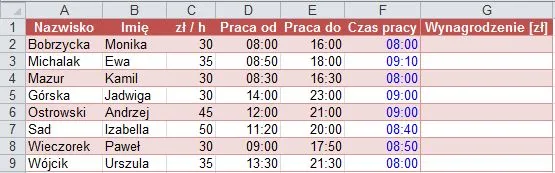
Zabezpieczanie formuł przed błędami
Walidacja danych to podstawa bezpieczeństwa w arkuszu. Ustaw ograniczenia dla wartości w komórkach, np. zakres czasu 0:00-23:59 dla godzin pracy. To zapobiegnie wprowadzaniu nieprawidłowych danych.
Dodatkowo, możesz użyć formuł warunkowych, które sprawdzą poprawność wprowadzonych wartości. Na przykład, IF(A2>1,"Błąd: Czas pracy przekracza 24h",A2*24*B2) wyświetli komunikat o błędzie, jeśli wprowadzony czas będzie nierealistyczny.
Ochrona arkusza to ostatni krok. Zablokuj komórki z formułami, pozwalając na edycję tylko pól wprowadzania danych. To uchroni twój Excel wzór na obliczenie wypłaty przed przypadkowymi zmianami.
Klucz do precyzyjnych obliczeń wynagrodzeń w Excelu
Mnożenie czasu przez pieniądze w Excelu to umiejętność, którą warto opanować. Dzięki zrozumieniu, jak Excel interpretuje czas i odpowiedniemu formatowaniu danych, można szybko i dokładnie obliczyć wynagrodzenie w Excelu. Kluczowa formuła =ZAOKR(czas*24*stawka;2) stanowi fundament tych obliczeń.
Pamiętaj o prawidłowym przygotowaniu arkusza, wykorzystaniu funkcji zaokrąglania i automatyzacji obliczeń. Te praktyki nie tylko oszczędzają czas, ale też minimalizują ryzyko błędów. Dodatkowo, umiejętność dostosowania formuły do różnych jednostek czasu zwiększa uniwersalność twojego arkusza.
Zabezpieczenie formuł i walidacja danych to ostatnie, ale nie mniej ważne kroki. Dzięki nim twój Excel wzór na obliczenie wypłaty będzie nie tylko efektywny, ale i odporny na przypadkowe zmiany czy błędy wprowadzania danych. Opanowanie tych technik sprawi, że obliczanie pensji za godziny w Excelu stanie się proste i niezawodne.